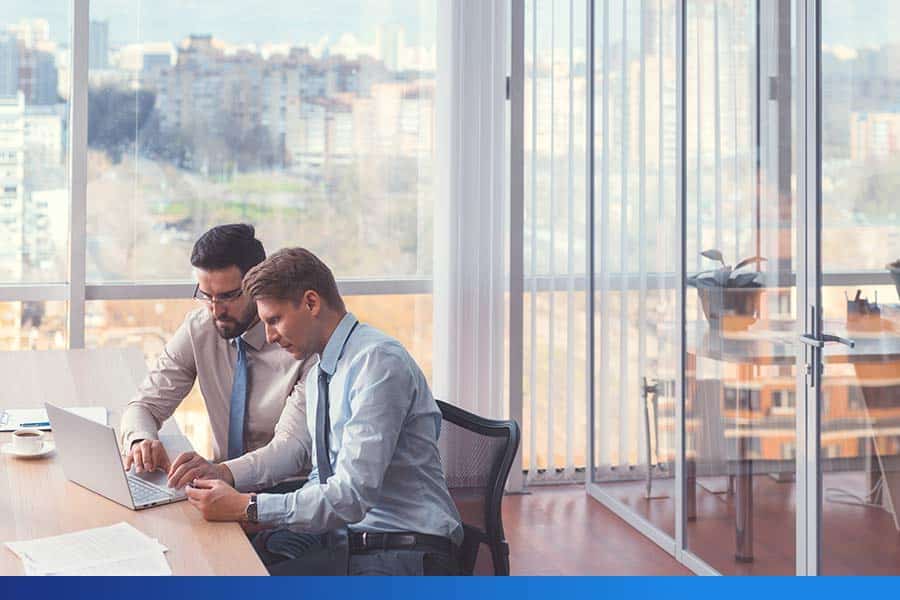 Reading Time: 3 minutes read
Reading Time: 3 minutes readUm Dashboard para customer experience é a melhor maneira de visualizar os resultados de suas estratégias facilmente.
O uso de um painel para a experiência do cliente permite observar cuidadosamente o mapa de experiência do cliente e fazer os ajustes necessários que melhoram positivamente os processos do usuário.
Os usos mais importantes do painel para a experiência do cliente da QuestionPro são:
- Permite dividir e analisar os resultados com base em perguntas específicas e variáveis de perfil.
- É possível personalizar o rótulo e o uso de gráficos aos quais sua organização está mais acostumada.
- Você pode acompanhar as mudanças nas respostas todos os meses e compará-las.
Características do nosso dashboard para customer experience
Entre os principais recursos do nosso Dashboard para customer experience estão:
- Filtros personalizáveis: Os usuários podem filtrar os dados que aparecem no painel instantaneamente. Acessando informações de perfil do cliente e segmentando e filtrando os resultados com base em perguntas específicas da pesquisa de experiência do cliente. Isso significa menos tempo para configurar e mais tempo analisando todos os resultados.
- Tags gráficas personalizáveis: É possível alterar os tipos de gráficos e escolher se você deseja mostrar ou ocultar os rótulos.
- Rastreamento mensal: Os usuários interessados em ver as tendências de distribuição de porcentagens / respostas no intervalo de um mês específico poderão ver a tendência das respostas recebidas para perguntas de múltipla escolha / seleção única. Além disso, você pode selecionar um intervalo mensal para revisar os dados de tendência e ter a opção de selecionar / desmarcar as opções de resposta no gráfico.
Veja também: Customer experience, destaque-se seguindo estas dicas
Como configurar seu dashboard para customer experience
Os painéis de controle da experiência do cliente, disponíveis em nossa ferramenta especializada QuestionPro CX, podem ser configurados de acordo com suas necessidades. Aqui, mostramos como:
1. Filtrar por tipo de produto
- Faça login e vá para Admin e, em seguida, Mapeamento.
- Vá para a extremidade direita do mapeamento de variáveis personalizadas, clique no botão ‘Adicionar’.
- Adicione um número de variável personalizada e selecione o tipo de variável “categórica” para os valores de texto.
- Agregue um nome e mencione os valores da variável personalizada selecionando um por linha.
- Adicione o nome do código para fazer referência à variável usada (opcional).
Marketing de experiências, a fórmula para amar sua marca
2. Filtrar por tipo de pergunta
- Faça login e acesse Admin e, em seguida, Mapeamento
- À direita do mapeamento de perguntas, clique no botão “Atualizar”.
- Selecione as perguntas que você deseja adicionar como filtros
- Adicione o texto dos filtros, pois a pergunta inteira não pode ser exibida em um filtro.
- Clique em “salvar”
Para filtrar o Dashboard para customer experience com as variáveis de pergunta e os segmentos de produto atribuídos, acesse:
- Admin >> Painel de controle geral
- Selecione as opções para variáveis personalizadas, o tipo de produto e a pergunta para a qual você deseja filtrar os dados e clique em “Aplicar” para aparecer no painel de controle.
Experiências memoráveis para fidelização dos consumidores
Como personalizar o seu dashboard de customer experience
- Vá para “Editar painel”.
- Clique no ícone de lápis para editar dentro do quadro.
- Um menu de configuração aparecerá com a opção de edição no painel direito.
Configurações que podem ser editadas:
- Título
- Descrição do produto
- Contagem de respostas.
- Tipo de gráfico
- Mostrar / ocultar dica de ferramenta
- Opções de detalhamento
- Depois de selecionar as configurações, clique em “Salvar”.
Saiba também as 3 maneiras de aproveitar o feedback do consumidor para sua empresa
Como configurar o widget de rastreamento mensal
- Vá para Admin >> Acompanhamento mensal >> e adicione um novo widget.
- Selecione “Pesquisa” >> escolha a pesquisa
- Adicionar nome do widget
- Selecione o rastreador mensal dos gráficos exibidos >> clique em “Avançar”.
Para criar a tendência, selecione a pergunta a ser rastreada e o número de meses.
Aplique um filtro de nível e clique em “Salvar” para aparecer.
Conheça a Comunicação multicanal
Analisando o rastreador mensual
- O eixo X representa por padrão as respostas por opção de resposta. Você pode alterá-lo para uma porcentagem nas configurações de edição
- O eixo Y representa os meses. Por padrão, é o mês atual e dois meses antes do mês atual, conforme mencionado durante a instalação.
- Cada pilha em uma barra representa uma opção de resposta, conforme mencionado abaixo no gráfico. O número de respostas é mostrado na barra para cada opção de resposta.
Para obter mais informações sobre o nosso painel para a experiência do cliente, entre em contato conosco, teremos o maior prazer em ajudá-lo a aprender mais sobre nossas funções.
Também recomendamos: Marketing e experiência do cliente: qual a relação?
Para agilizar seu processo de trabalho e para que tenha recursos que enriquecem seu projeto de pesquisa, utilize uma plataforma online de pesquisa, te convido a conhecer a Questionpro, uma solução completa em pesquisa e inteligência de mercado.
Siga-nos nas redes sociais e receba sempre dicas e novidades: Facebook, Twitter, Linkedin, Instagram





